Win10怎么启用管理员账户,详细教您如何解决win10系统问题
- 分类:win10 发布时间: 2017年11月21日 22:00:24
为了防止这个管理员账户高权限账户被“滥用”影响系统安全。一般都是处于隐藏和关闭状态,不过我们有时候也需要开启该账户,以便完成一些特殊操作程序。那么win10如何去启用管理员账户呢?来看看小编整理的这篇教程便知。
当我们在删除Win10的一些特殊文件或者文件夹的时候提示说权限不够。是不是感觉到很讨厌,其实只要启用win10管理者权限就可以解决这个问题了,Win10怎么启用管理员账户?跟我来,小编给大家分享下启用win10管理员账户方法。
Win10怎么启用管理员账户
打开开始菜单,选择控制面板
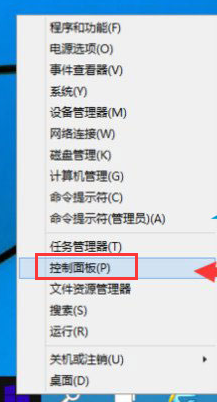
启用账户电脑图解-1
切换到大图标模式
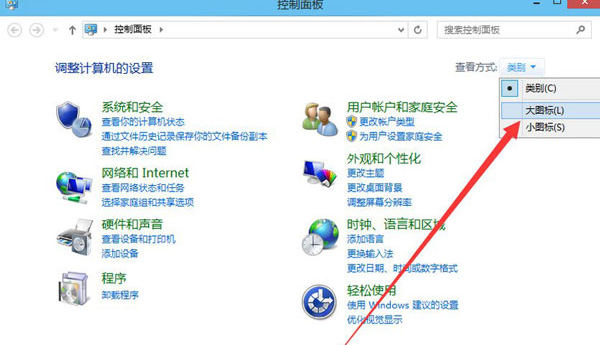
Win10电脑图解-2
打开管理工具
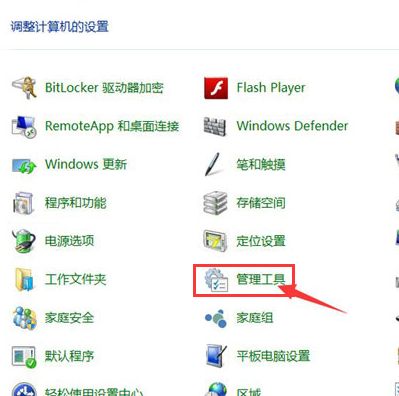
启用账户电脑图解-3
选择计算机管理
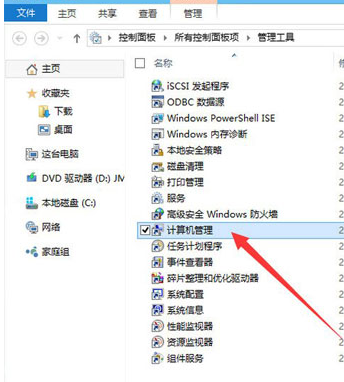
管理员账户电脑图解-4
打开本地用户和组
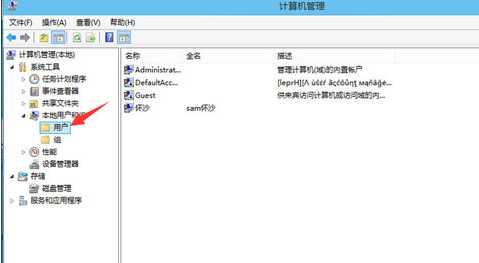
管理员电脑图解-5
打开administrator用户属性
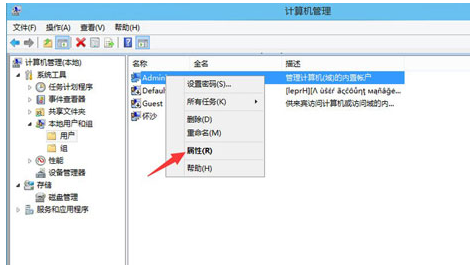
管理员电脑图解-6
把账户已禁用前面的勾勾去掉,点击“应用”,再点击“确定”
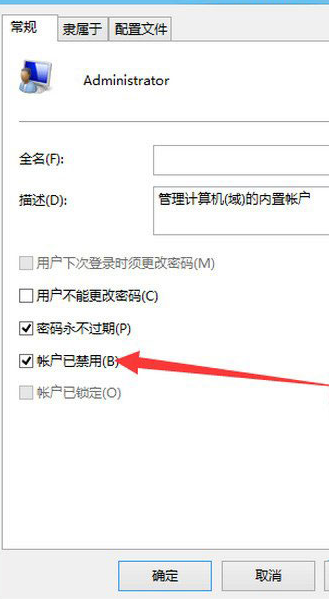
管理员电脑图解-7
然后就可以切换用administrator用户登陆了
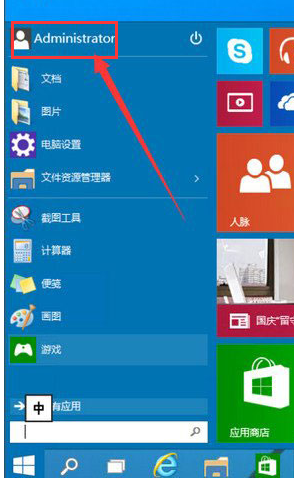
Win10电脑图解-8
以上就是Win10启用管理员账户的操作方法了。
猜您喜欢
- 如何更新电脑最新系统版本的步骤教程..2021/08/30
- 更改开机密码,详细教您win10更改开机..2018/09/22
- 电脑截屏_详细教您电脑怎么截图..2017/12/05
- windows10 cmd|详细教您windows10系统..2017/12/01
- win10x系统啥时候推出2021/01/29
- 怎样用windows10图片查看器打开图片..2021/10/09
相关推荐
- win10电脑怎么设置管理员权限详细教程.. 2021-04-22
- 解决如何查看win10系统版本号呢?.. 2019-07-26
- 电脑系统重装win10 2022-09-07
- win10企业版如何关闭自动更新.. 2019-06-26
- 电脑系统重装怎么装win10专业版.. 2021-11-20
- 怎样重装系统win10比较简单 2022-05-15




 粤公网安备 44130202001059号
粤公网安备 44130202001059号